Win10怎么免费升级Win11 Win10免费升级win11系统的方法
微软自从发布Win11系统后,虽然目前只有预览版,但是很多小伙伴已经都迫不及待的想要体验一下Win11系统了,使用win10的小伙伴想了解win10如何升级成win11系统?下面小编教大家win10免费升级win11系统的方法。

首先想要升级win11的话,你的硬件要满足要求,其实这个要求并不高,相信绝大部分电脑都是可行的,因为只要是双核 64 位处理器、4GB+64GB 存储空间、支持 DirectX 12 及 WDDM 2.0 显卡就行了,另外要注意的是,硬件支持TPM2.0才行,这个其实最近两三年的电脑都有的。
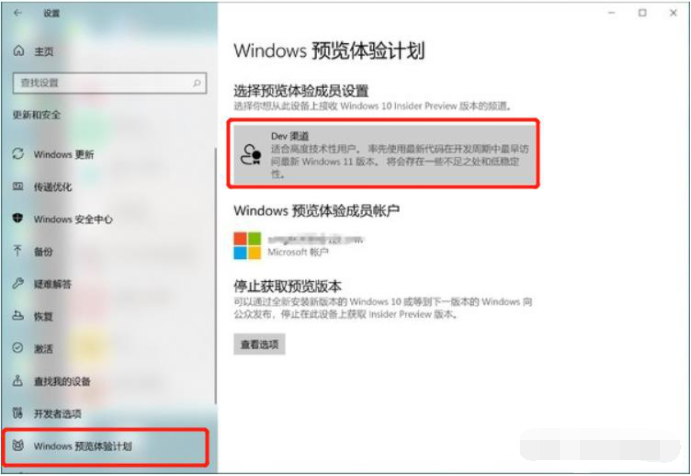
如果你的电脑满足这些,再看看原有Windows10系统是不是最新的21H2版本,如果不是,请先升级到最新的版本。
如果是最新版本,那么在windows10的预览体验计划中要选择Dev渠道,这里会要求绑定相关的微软账号,按照提示一步一步来就行了,然后点击检查更新就会推送windows11的更新。接着就是等待下载安装更新了,这个过程视你网络的快慢程度,一般而言在1个小时左右都能搞定,中间会重启几次电脑,不要紧张,台式机最好不要断电,以免出现未知错误。
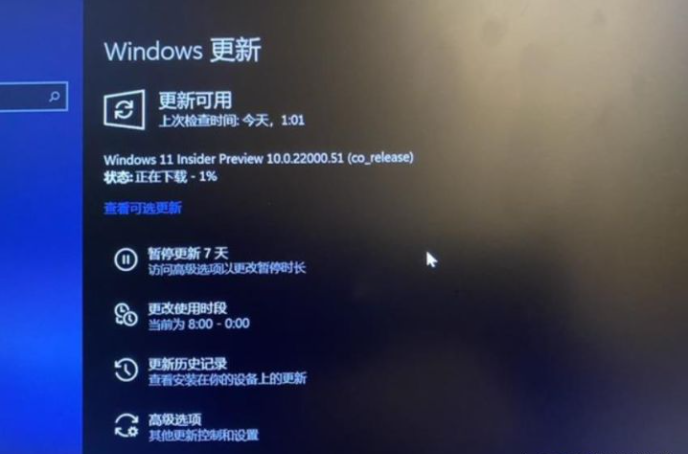
而等重新进入电脑桌面的时候,你就会感觉,真的是换了一个系统一样,成了MacOS那种小清新式的风格了,开始菜单,任务栏,文件夹图标、动画等都有了改动。通过这种方式升级,你win10系统中安装的软件都没有问题,完全可用,同时驱动程序也不会有问题,能够直接使用,桌面的图标都还在,不会少一个。
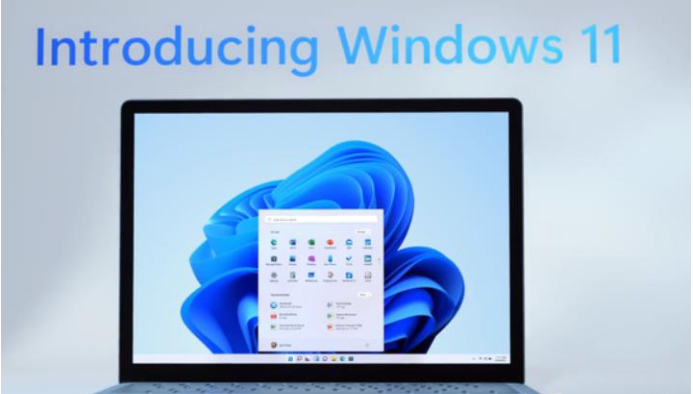
以上便是win10免费升级win11系统的方法,有需要的小伙伴可以参照教程进行操作。
系统下载排行榜71011xp
【纯净之家】Windows7 64位 全新纯净版
2番茄花园 Win7 64位 快速稳定版
3【纯净之家】Windows7 SP1 64位 全补丁旗舰版
4JUJUMAO Win7 64位纯净版系统
5【纯净之家】Windows7 32位 全新纯净版
6【纯净之家】Win7 64位 Office2007 办公旗舰版
7【雨林木风】Windows7 64位 装机旗舰版
8【电脑公司】Windows7 64位 免费旗舰版
9JUJUMAO Win7 64位旗舰纯净版
10【深度技术】Windows7 64位 官方旗舰版
【纯净之家】Windows10 22H2 64位 游戏优化版
2【纯净之家】Windows10 22H2 64位 专业工作站版
3【纯净之家】Windows10 企业版 LTSC 2021
4【纯净之家】Windows10企业版LTSC 2021 纯净版
5【深度技术】Windows10 64位 专业精简版
6联想Lenovo Windows10 22H2 64位专业版
7JUJUMAO Win10 X64 极速精简版
8【雨林木风】Windows10 64位 专业精简版
9深度技术 Win10 64位国庆特别版
10【纯净之家】Win10 64位 Office2007 专业办公版
【纯净之家】Windows11 23H2 64位 游戏优化版
2【纯净之家】Windows11 23H2 64位 专业工作站版
3【纯净之家】Windows11 23H2 64位 纯净专业版
4风林火山Windows11下载中文版(24H2)
5【纯净之家】Windows11 23H2 64位 企业版
6【纯净之家】Windows11 23H2 64位 中文家庭版
7JUJUMAO Win11 24H2 64位 专业版镜像
8【纯净之家】Windows11 23H2 64位专业精简版
9【纯净之家】Windows11 23H2 64位 纯净家庭版
10JUJUMAO Win11 24H2 64位 精简版镜像
深度技术 GHOST XP SP3 电脑专用版 V2017.03
2深度技术 GGHOST XP SP3 电脑专用版 V2017.02
3Win7系统下载 PCOS技术Ghost WinXP SP3 2017 夏季装机版
4番茄花园 GHOST XP SP3 极速体验版 V2017.03
5萝卜家园 GHOST XP SP3 万能装机版 V2017.03
6雨林木风 GHOST XP SP3 官方旗舰版 V2017.03
7电脑公司 GHOST XP SP3 经典旗舰版 V2017.03
8雨林木风GHOST XP SP3完美纯净版【V201710】已激活
9萝卜家园 GHOST XP SP3 完美装机版 V2016.10
10雨林木风 GHOST XP SP3 精英装机版 V2017.04
热门教程
装机必备 更多+
重装工具





